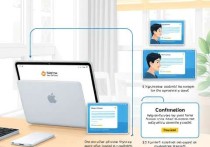阿里云服务器怎么启动,新手指南
阿里云服务器启动新手指南:登录阿里云官网,进入控制台,选择“云服务器ECS”后,点击“实例”,找到需要启动的服务器实例,点击“更多”选择“启动”选项,确认后服务器将开始启动,启动完成后,可通过控制台查看实例状态,确保其运行正常,建议新手熟悉服务器管理基本操作,如远程连接、安全组设置等,以更好地管理和使用服务器。
随着云计算技术的飞速发展,越来越多的企业和个人开始使用云服务器来搭建网站、运行应用程序和存储数据,阿里云作为国内领先的云计算服务提供商,其服务器产品凭借稳定、高效和安全的特点,受到了广大用户的青睐,对于初次接触阿里云服务器的用户来说,如何启动服务器可能会成为一个难题,本文将详细介绍阿里云服务器的启动步骤,帮助新手用户快速上手。
准备工作
在启动阿里云服务器之前,你需要完成以下准备工作:
-
注册阿里云账号:如果你还没有阿里云账号,首先需要在阿里云官网注册一个账号,注册过程非常简单,只需填写手机号或邮箱地址,并设置密码即可。

-
购买服务器:登录阿里云控制台后,选择“云服务器ECS”产品,根据自己的需求选择合适的配置和操作系统,阿里云提供了多种配置选项,包括不同的CPU、内存、存储和带宽,以满足不同用户的需求。
-
支付费用:选择好配置后,进入支付页面,选择合适的支付方式完成支付,阿里云支持多种支付方式,包括支付宝、微信支付、银行卡等。
-
获取服务器信息:支付成功后,你将获得服务器的详细信息,包括公网IP地址、登录用户名和密码等,这些信息将用于后续的登录和管理操作。
启动阿里云服务器
完成准备工作后,接下来就是启动阿里云服务器的步骤:
-
登录阿里云控制台:打开浏览器,访问阿里云官网,点击右上角的“控制台”按钮,输入账号和密码登录。
-
进入云服务器管理页面:登录后,点击左侧导航栏中的“云服务器ECS”,进入云服务器管理页面,你可以看到你购买的所有服务器实例。
-
选择需要启动的服务器:在服务器列表中,找到你需要启动的服务器实例,点击实例名称进入详细信息页面。
-
启动服务器:在详细信息页面,点击“更多”按钮,选择“启动”选项,系统会弹出一个确认对话框,点击“确定”即可启动服务器。
-
等待启动完成:启动服务器后,需要等待一段时间,具体时间取决于服务器的配置和网络状况,通常情况下,启动过程会在几分钟内完成。
登录阿里云服务器
服务器启动成功后,接下来需要登录服务器进行管理和配置,阿里云服务器支持多种登录方式,包括SSH登录和VNC登录。
-
SSH登录:SSH(Secure Shell)是一种安全的远程登录协议,适用于Linux和Windows服务器,使用SSH登录时,你需要在本地计算机上安装一个SSH客户端,如PuTTY(Windows)或Terminal(Mac和Linux)。
- 打开SSH客户端,输入服务器的公网IP地址和登录用户名。
- 输入登录密码或使用密钥文件进行身份验证。
- 成功登录后,你将进入服务器的命令行界面,可以进行各种管理和配置操作。
-
VNC登录:VNC(Virtual Network Computing)是一种图形化远程桌面协议,适用于需要图形界面操作的场景,使用VNC登录时,你需要在本地计算机上安装一个VNC客户端,如TightVNC或RealVNC。
- 打开VNC客户端,输入服务器的公网IP地址和登录用户名。
- 输入登录密码或使用密钥文件进行身份验证。
- 成功登录后,你将看到服务器的图形化桌面,可以进行各种图形界面操作。
常见问题及解决方法
在启动和登录阿里云服务器的过程中,可能会遇到一些常见问题,以下是一些常见问题及其解决方法:
-
服务器启动失败:如果服务器启动失败,可以尝试以下方法:
- 检查服务器的配置是否正确,特别是CPU、内存和存储等关键参数。
- 检查服务器的网络设置,确保公网IP地址和带宽配置正确。
- 联系阿里云客服,获取技术支持。
-
无法登录服务器:如果无法登录服务器,可以尝试以下方法:
- 检查登录用户名和密码是否正确,特别是密码是否包含特殊字符。
- 检查网络连接是否正常,确保本地计算机和服务器之间的网络畅通。
- 重启服务器,有时重启可以解决登录问题。
-
服务器性能问题:如果服务器运行缓慢或性能不佳,可以尝试以下方法:
- 检查服务器的资源使用情况,特别是CPU和内存的使用率。
- 优化应用程序的代码和配置,减少资源消耗。
- 升级服务器配置,增加CPU、内存或存储等资源。
通过本文的介绍,相信你已经掌握了阿里云服务器的启动方法,启动阿里云服务器并不复杂,只需按照上述步骤操作即可,如果你在使用过程中遇到任何问题,可以随时联系阿里云客服,获取专业的技术支持,希望本文能帮助你顺利启动和管理阿里云服务器,为你的业务发展提供强大的技术支持。
希望本文对你有所帮助,如果你有任何疑问或建议,欢迎在评论区留言交流,祝你在使用阿里云服务器的过程中一切顺利!